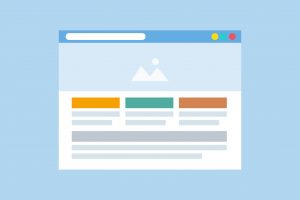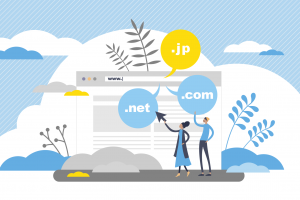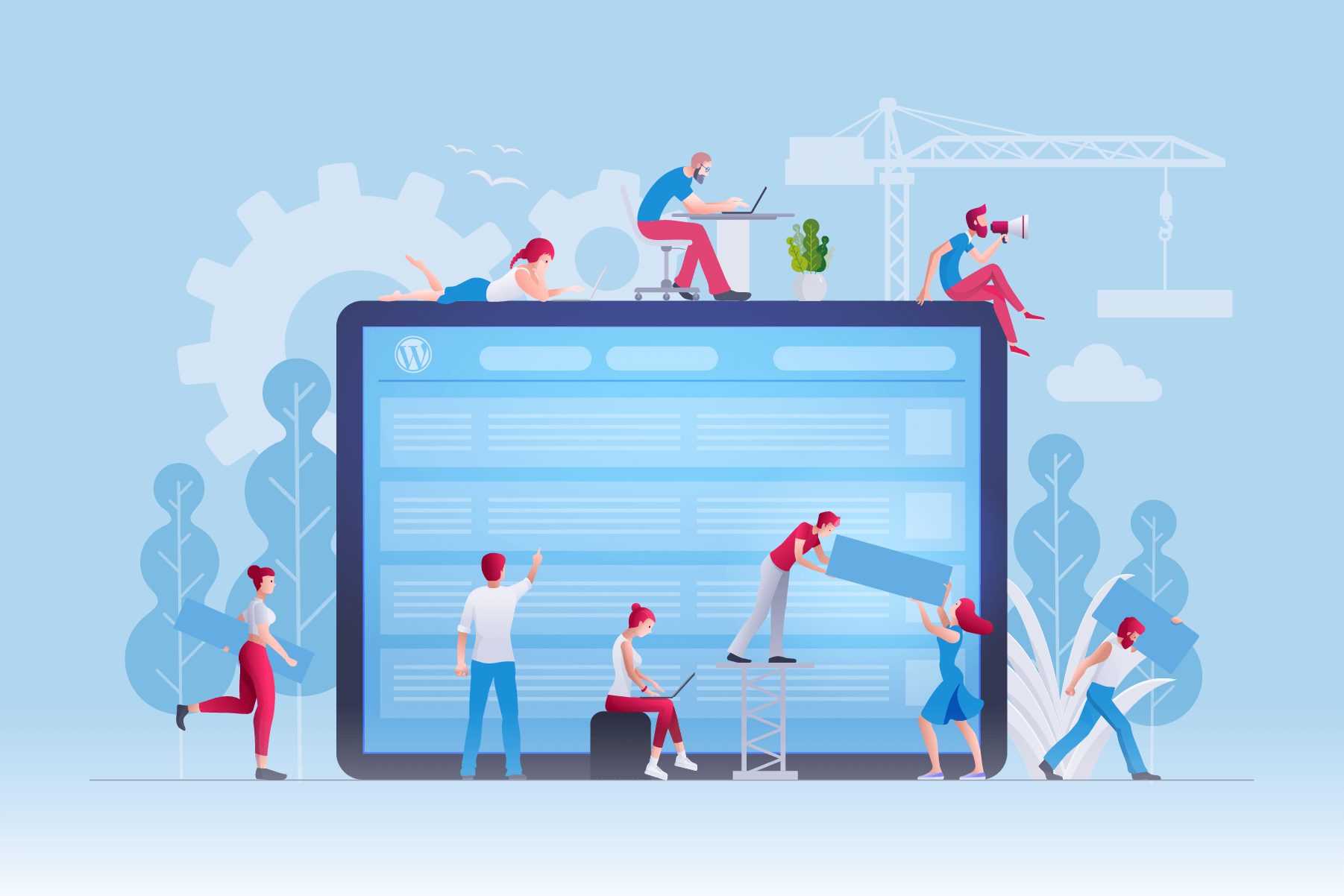
ワードプレスで投稿記事の本数が増えてくると、一覧画面を開くとごちゃっとしていて、何となく見づらくなります。
そんなときにとても便利なのが「並べ替えをするプラグイン」です。
プラグインをインストールすることで、マウスのドラッグを使って、投稿の並べ替えを行うことができます。
今回は並べ替えプラグインの「Intuitive Custom Post Order」を使ったときのことを、ノートとして記します。
Intuitive Custom Post Orderとは?
投稿記事の「並び順」を入れ替えることのできるワードプレスのプラグインです。
記事のほかにも、カテゴリーや固定ページの並べ替えができて、これがとても便利です。
「Intuitive」は、なかなか見慣れない英単語なので、読み方と意味を調べてみました。
読み方は「インテュイティブ」、日本語での意味は「直感的」とのこと。
プラグインの名前の通り、マウスのドラッグ操作で直感的に使うことができます。
並べ替えをするプラグイン「Intuitive Custom Post Order」の使い方
- プラグインをインストール
まずはプラグインのインストールから。
ワードプレスのプラグイン画面を開き、[新規追加]をクリックし、検索窓にキーワード「Intuitive Custom Post Order」を入力して検索します。
「Intuitive Custom Post Order」(作者:hijiri氏)を見つけたら、新規インストールをして[有効化]していきます。
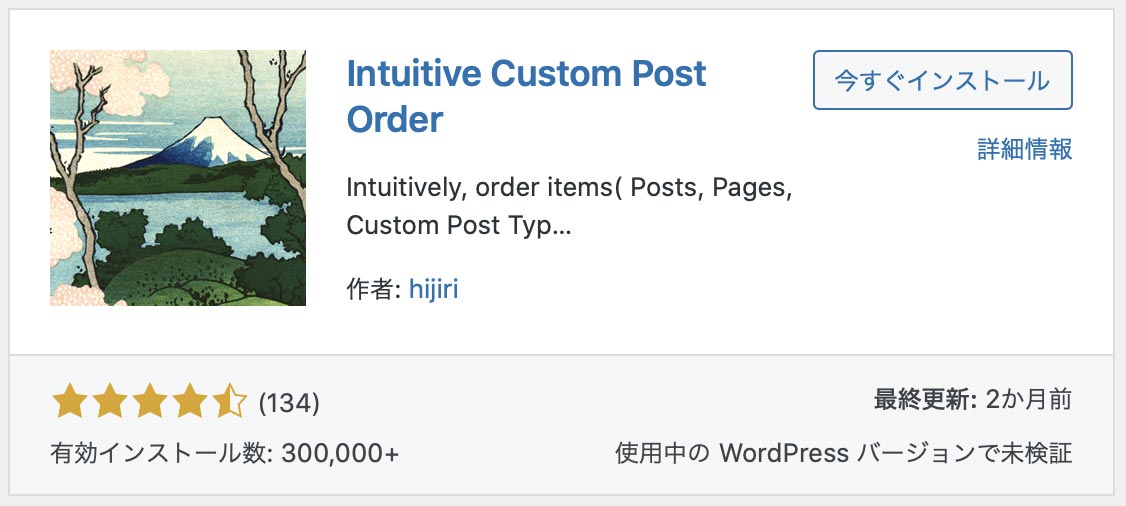
- 左サイドメニューから、設定画面を開く
有効化すると、メニュー[設定]のなかに[並び替え設定]という項目が追加されます。
ここから「Intuitive Custom Post Order」の設定画面を開いて、設定を行います。
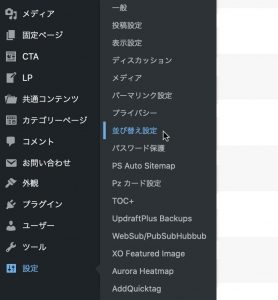
- 「Intuitive Custom Post Order」の設定を行う
設定画面はこのような感じです。
表示されるチェック項目は、使っているテーマやカスタム投稿タイプの設定などによって異なってきます。
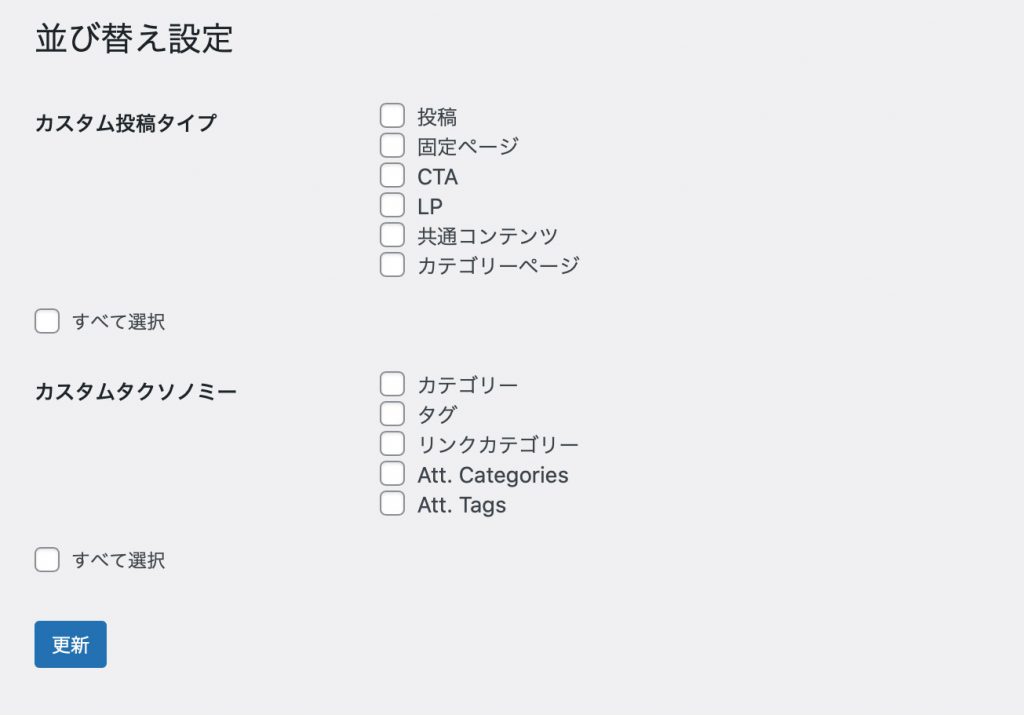
並び替えを使いたいものにチェックを入れて、[更新]ボタンを押して設定します。
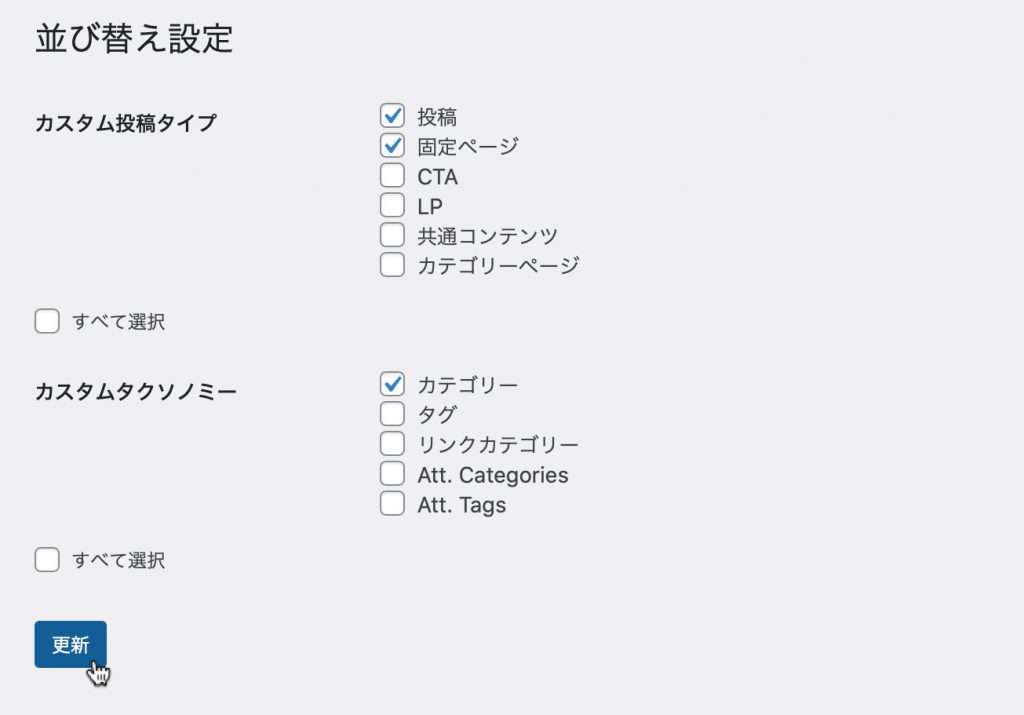
この「Intuitive Custom Post Order」の特徴は、記事投稿のほかにも、カテゴリーや固定ページも並べ替えができるところ。これが本当に便利です。
「カテゴリー」は、公開側の並び順を入れ替えたい場面が結構ありますので、それが手軽にできるのが良いですね。
そのほかの用途として、ブログ投稿をCMS的に使うサイトを構築するときにも使えます。
公開側の並び順を、管理画面からドラッグすることで変えられるので、管理がしやすくなります。
用途に応じて、設定にチェックを入れていきましょう。
- 並び替えを行う
並び替えは、マウスのドラッグで行います。
マウスのボタンを押したままにするとポインタが十字矢印に切り変わるので、そのまま移動して離します。
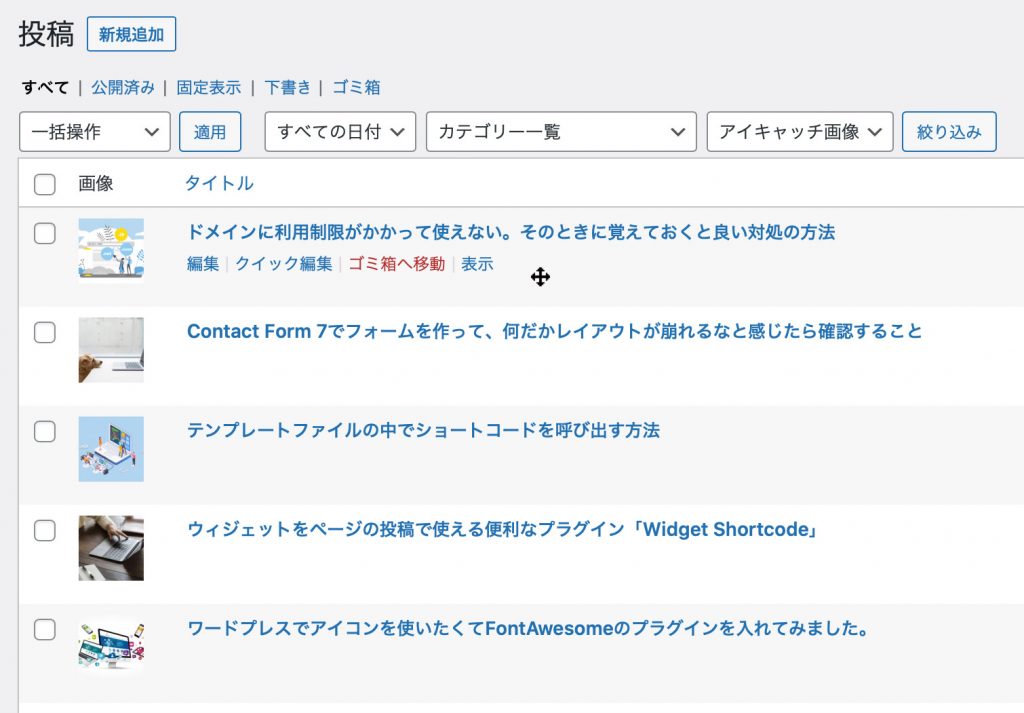
このようにして、お手軽に並び替えができます。
今回のプラグインは、先日の制作案件のときに初めて使いました。
ワードプレスを使って、小規模な「ECサイト」を構築しましたが、そのとき"商品の並び順 入れ替え"をクライアントが手軽にできるように、このプラグインを使って実装しました。
プラグインを使うと、ワードプレスを利用してできることの幅が広がりますね。